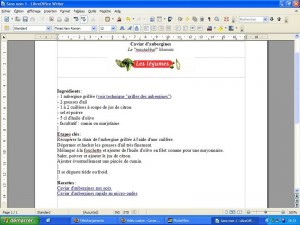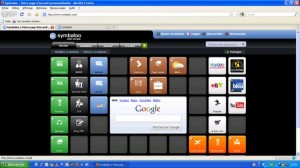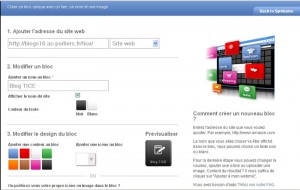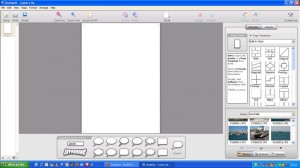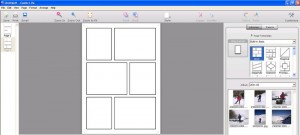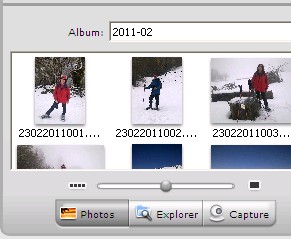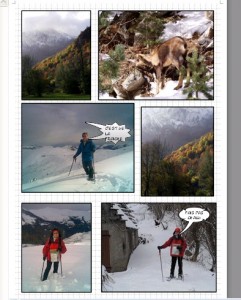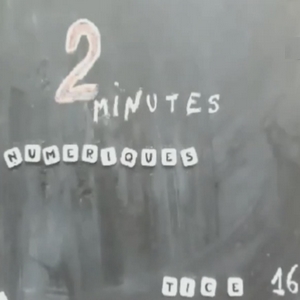Une nouvelle suite bureautique, dérivée d’Open Office est apparue il y a quelques mois.
http://fr.libreoffice.org/telecharger/
Le téléchargement (plus de 220 Mo) se répartit en deux fichiers : le programme et le package de la langue d’utilisation ( le français pour nous).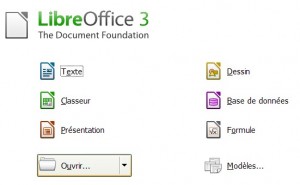
Six modules à votre disposition :
Le premier Texte ressemble tellement au traitement de texte Word de Microsoft, que vous ne serez pas dépaysé si vous aviez l’habitude d’utiliser Word. LibreOffice reconnaît d’ailleurs directement les fichiers texte au format .doc de Word 2000 et 2003 et les fichiers .docx de Word 2007 et 2010.
Le deuxième Classeur n’a rien à envier au tableur de Microsoft. Les fonctions de saisie, de calcul et d’analyse sont à la hauteur de celles d’Excel 2010, du remplissage des cellules avec des séries de données aux quelque 400 fonctions pour créer des formules, ou des graphiques.
Le troisième Présentation permet de créer une présentation ou un diaporama aussi simplement qu’avec PowerPoint de Microsoft. Et pour épater les spectateurs, vous disposez de dizaines de modèles prédéfinis, d’outils de dessin vectoriel, d’effets d’animation amusants et de transitions qui rendront vos présentations plus dynamiques.
Vous pouvez également inclure du son et des vidéos dans vos diaporamas. L’onglet Trieuse de diapositives permet de changer facilement l’ordre de celles-ci . Une fois finalisées, les présentations peuvent être enregistrées dans les différents formats propres à LibreOffice, OpenOffice et PowerPoint, mais aussi envoyées par mail ou exportées au format PDF ou HTML.
Le quatrième Base de données est un gestionnaire de bases de données relationnelles. Seul logiciel de ce type gratuit avec celui d’OpenOffice, il n’a pas grand-chose à envier aux outils professionnels pour gérer une association, organiser une collection…
Il gère des tables (des fichiers) de plusieurs dizaines de milliers d’enregistrements (des fiches), des formulaires de saisie, requêtes et rapports et relie le tout par des programmes écrits en langage LibreOffice Basic. A noter que les relations entre tables peuvent être tracées à la souris.
Les deux autres modules sont sans doute moins utilisés par le commun des mortels. En effet le module Dessin est un outil de dessin vectoriel qui permet de tracer diagrammes et schémas de façon très simple. Enfin, le module Formule permet aux étudiants, enseignants et chercheurs, de rédiger et mettre en page les formules mathématiques les plus complexes.
Rédaction : Alain Burlier, animateur TUIC, Angoulême Est